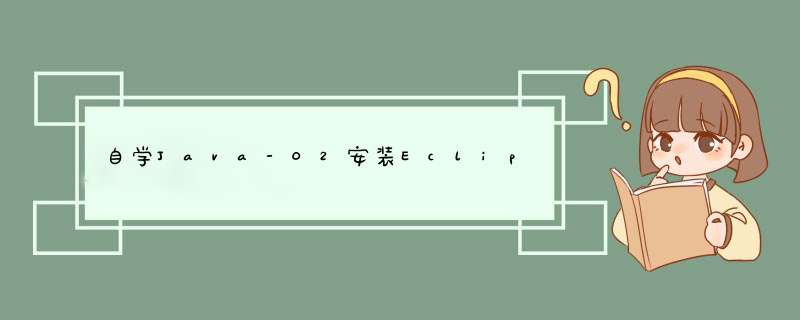
文章目录
- 安装Eclipse
- 前言
- 一、Eclipse下载
- 二、下载JDK
- 三、安装JDK
- 四、Java环境配置(JDK)
- 五、测试JDK是否成功安装
- 六、安装Eclipse的中文安装包
前言
安装过程看起来挺复杂,其实挺简单的,慢慢来就行
一、Eclipse下载Eclipse:另一个免费开源的java IDE
下载地址:传送门
1.选择Eclipse IDE for Java Developers:
2.跳出下载界面,选择自己对应的版本,同时选择中国区域的镜像源,否则会出现下载慢导致下载不了
3.点击Download即可
(可能会d出一个需要你付费的页面,并不是eclipse需要付费,这只是请求你捐钱的,无需理会)
4.下载完成后,解压安装包,解压路径随意。
打开之后,选中图中的文件,在桌面创建快捷方式,安装告一段落,可以尝试双击打开运行一下,应该会有bug。(这是因为没有安装JDK)
5.更改工作空间的路径
JDK下载地址:传送门
Windows x64 Compressed Archive:压缩版本,需要自行配置
Windows x64 Installer:安装版本,安装过程自行配置
我选择的是Windows x64 Installer:
1.双击刚下载好的文件
2.更改默认路径
3.等几秒就成功安装完
4.安装完成,直接关闭即可
1.我的电脑->右键->属性->高级系统设置->环境变量设置
2.变量配置
往系统变量中添加path和
1.JAVA_HOME:(jdk安装路径)如:D:\Java\jdk18(目的是方便引用和归一原则)
2.Path:%JAVA_HOME%\bin;(在Path变量中引用JAVA_HOME变量使用%;目的是为 *** 作系统指定寻找工具程序的目录)
3.CLASSPATH:.;%JAVA_HOME%\lib;%JAVA_HOME%\lib\tools.jar;(目的是让Java执行环境找到指定的Java程序对应的class文件以及程序中引用的其他class文件简单来说就是使java解释器知道到哪里去找标准类库)注意,前面的.;和后面的;不要漏掉
用户变量环境配置:切换当前登录用户后环境配置切换,仅针对当前用户;
系统变量环境配置:公共环境配置对当前电脑使用;
(Windows+R)运行–>输入cmd–>输入java或者javac回车
(输入java)
(输入javac)
java -version:看目前电脑安装的java版本
出现如上图jdk安装信息,恭喜你,安装成功了
此时双击Eclipse图标启动成功。
进入 Eclipse官网-点击 Projects
点击下面的 List of projects,
搜索Babel,点击 Download
点Latest Release,在里面找到汉化包
选择中国的镜像源下载(不然加载不动)
下载完中文包后,解压-随后将解压的到的两文件替换eclipse中,进行语言包的切换。
打开后,便是中文了
(如果电脑没显示图标的话,直接再eclipse中创建快捷方式,然后复制到桌面即可)
OK,大功告成,安装还是比较简单的。
1、下载eclipse
2、
参考
传送门1
传送门2
传送门3 中文包
欢迎分享,转载请注明来源:内存溢出

 微信扫一扫
微信扫一扫
 支付宝扫一扫
支付宝扫一扫
评论列表(0条)